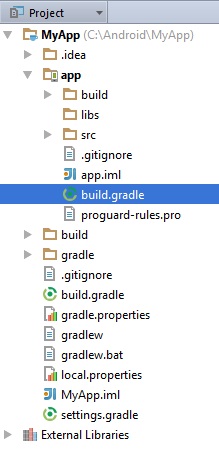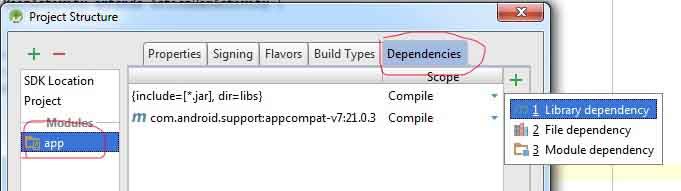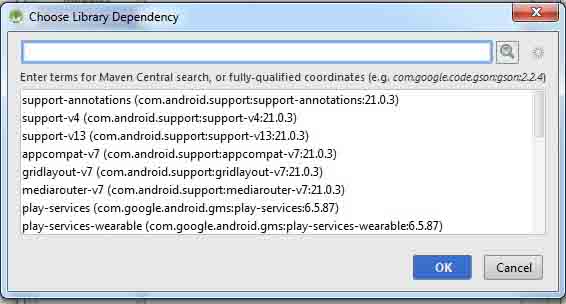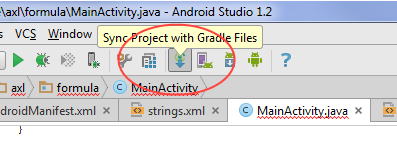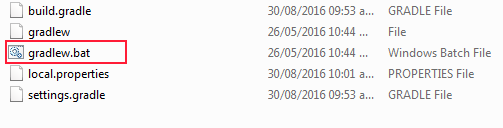- Не видит библиотеку android studio
- Как включить *.so библиотеку в Android Studio?
- ОТВЕТЫ
- Ответ 1
- Ответ 2
- Ответ 3
- Ответ 4
- Ответ 5
- Ответ 6
- Ответ 7
- Ответ 8
- Методы лечения различных ошибок в Android Studio при разработке проекта
- Android Studio не может найти классы библиотек после сборки Gradle
- 5 ответов
- Не могу импортировать библиотеку в Android Studio
Не видит библиотеку android studio
Иногда у программиста возникает нужда в подключении различных дополнительных библиотек к своему приложению, чтобы снабдить его дополнительными возможностями и расширить используемый функционал. Когда я столкнулся с этой проблемой то мне не удалось найти на всех просторах рунета вразумительного ответа, как же подключать дополнительные библиотеки.
Существует несколько способов подключения библиотек. Разница между ними в следующем: в одном случае можно подключать библиотеки без отдельной загрузки файлов — библиотек; ну и другом случае нужно как то прилепить скачанные библиотеки к Android Studio.
Как подключить библиотеки прямиком к Android Studio? А вот так:
— Нужно убедиться, что у вас в загружено Android Support Repository. Просто заходим в Android SDK Manager и смотрим, есть ли этот файл в списке загруженных. Если нет — то качаем оттуда же с SDK Manager;
— Далее открываем файл build.gradle вашего приложения:
— Теперь в открывшемся файле build.gradle нужно просто добавить в раздел dependencies нужную библиотеку.
Например, мы хотим добавить в свой проект библиотеку v4:
Вот еще 1 способ подключить к вашему приложению дополнительные библиотеки. В окне Android Studio идем по адресу File — Project Structure. В появившемся окне выбираем наше приложение и переходим во вкладку Dependencies:
Справа видим зеленый значок плюса, жмем по нему и выбираем Library dependency. В появившемся окне нам предлагается либо выбрать из списка существующий популярных библиотек, либо ввести в строку поиска название нужной библиотеки для ее поиска, или же ее адрес местонахождения:
Выбираем требуемую нам библиотеку и жмем ОК, и еще раз ОК. Происходит процесс подключения библиотеки и все, готово!
Есть еще способы подключения библиотек, как для меня морочные и просто ужасные, но как — нибудь попробую написать и о них.
Источник
Как включить *.so библиотеку в Android Studio?
Я прочитал много потоков, как добавить библиотеку *.so в Android Studio, но никто из них не работает, особенно когда дело доходит до точки текста: это не работает с новым xxx (Android Studio, gradle. )
Мы можем начать с нуля. Я получил:
Android Studio 0.6.0
Из структуры проекта я вижу:
Скомпилируйте Sdk Version 19 Build Tools Версия 19.1.0
Я получил файлы *.so, предварительно скомпилированные, и в демонстрационном приложении они работают. Я должен изменить исходный код приложения, поэтому мне нужно перестроить с теми же файлами *.so.
ОТВЕТЫ
Ответ 1
Создайте новую папку project/app/src/main/jniLibs , а затем поместите ваши файлы *.so со своими папками abi в это местоположение.
Устаревшее решение
Добавьте оба фрагмента кода в свой файл gradle.build в качестве зависимости:
Как создать эту настраиваемую банку:
Тот же ответ можно найти и в связанном с ним вопросе: Включить .so библиотеку в apk в андроид-студии
Ответ 2
Добавление .so Library в Android Studio 1.0.2
- Создать папку «jniLibs» внутри «src/main/»
- Поместите все ваши библиотеки .so внутри папки «src/main/jniLibs»
- Структура папки выглядит,
| —app:
| — | —src:
| — | — | —main
| — | — | — | —jniLibs
| — | — | — | — | —armeabi
| — | — | — | — | — | — | -.
| — | — | — | — | —x86
| — | — | — | — | — | — | -. - Никакой дополнительный код не требует просто синхронизации вашего проекта и запуска вашего приложения.
Ответ 3
*. поэтому библиотека в Android Studio
Вам нужно создать папку jniLibs внутри main в проектах android Studio и поместить все ваши файлы .so внутри. Вы также можете интегрировать эту строку в build.gradle
compile fileTree (dir: ‘libs’, include: [‘.jar’, ‘. so’])
Он отлично работает
Это структура проекта.
Ответ 4
Решение 1. Создание папки JniLibs
Создайте в своем приложении папку «jniLibs» и папки, содержащие ваш *.so внутри. Папка «jniLibs» должна быть создана в той же папке, что и папки «Java» или «Assets».
Решение 2. Модификация файла build.gradle
Если вы не хотите создавать новую папку и сохраняете свои файлы *.so в папке libs, это возможно!
В этом случае просто добавьте файлы *.so в папку libs (пожалуйста, соблюдайте ту же архитектуру, что и решение 1: libs/armeabi/.so) и измените файл build.gradle вашего приложения, чтобы добавить исходный каталог jniLibs.
У вас будет больше объяснений со скриншотами, которые помогут вам здесь (шаг 6):
Ответ 5
Это мой файл build.gradle, обратите внимание на строку
Это будет включать файл libs *.so в apk.
Ответ 6
Чтобы использовать собственную библиотеку (так что файлы) Вам нужно добавить некоторые коды в файл «build.gradle».
Этот код предназначен для очистки каталога «armeabi» и копирования файлов «so» в «armeabi», в то время как «чистый проект».
Ответ 7
Я решил подобную проблему, используя внешние родственные зависимости lib, которые упакованы внутри файлов jar. Иногда эти библиотеки зависимостей архитектуры упаковываются все в одну банку, иногда они разбиваются на несколько файлов jar. поэтому я написал некоторый buildscript для сканирования зависимостей jar для родных libs и сортировки их в правильные папки Android для Android. Кроме того, это также обеспечивает способ загрузки зависимостей, которые не найдены в maven-репозиториях, которые в настоящее время полезны для работы JNA на андроиде, потому что не все родные банки публикуются в публичных репозиториях maven.
Ответ 8
Официальный анонс Android NDK hello-libs Пример CMake
Просто работал у меня на хосте Ubuntu 17.10, Android Studio 3, Android SDK 26, поэтому я настоятельно рекомендую вам основывать свой проект на нем.
Общая библиотека называется libgperf , key code части:
Затем, если вы посмотрите на /data/app на устройстве, там будет libgperf.so .
на С++-коде, используйте: #include
расположение заголовка: hello-libs/distribution/gperf/include/gperf.h
Если вы поддерживаете только некоторые архитектуры, см. Gradle Создание только NDK-цели только ARM
Источник
Методы лечения различных ошибок в Android Studio при разработке проекта
Сегодня хотел бы поделиться своим анализом и способами лечением разных ошибок при разработке своего продукта в Android Studio. Лично я, не раз сталкивался с различными проблемами и ошибками при компиляции и/или тестировании мобильного приложения. Данный процесс, всегда однообразный и в 99% случаев и всегда нужно тратить n-колличество времени на его устранение. Даже, когда ты уже сталкивался с данной проблемой, ты все равно идешь в поисковик и вспоминаешь, как же решить ту или иную ситуацию.
Я для себя завел файлик, в котором отметил самые частые ошибки — потратив на это несколько часов и перечислил самые популярные ошибки (в дальнейшем планирую просто их запомнить), чтоб сократить свое время в дальнейшем.
Итак, начну по порядку с самой распространенной проблемы и дальше буду перечислять их по мере появления:
1) Если подчеркивает красным код, где используются ресурсы: R. — попробовать (но вероятно не поможет): Build -> Clean Project.
В принципе на Build -> Clean Project можно не терять времени, а лучше всего — слева переключиться на Project, открыть каталог .idea, затем каталог libraries и из него удалить все содержимое. Затем нажать кнопку Sync Project. А затем (если все еще красное, но скорее всего уже будет все ок ) Build -> Clean Project.
2) После внезапного выключения компьютера, после перезапуска может быть во всех проектах весь код красным. Перед этим может быть ошибка: Unable to create Debug Bridge: Unable to start adb server: Unable to obtain result of ‘adb version’. Есть три решения — первое помогло, второе нет (но может быть для другого случая), а третье — не пробовал:
а) File — Invalidate Caches/Restart — Invalidate and Restart
б) Закрыть студию. В корне папки проекта удалить файл(ы) .iml и папку .idea. Вновь запустить студию и импортировать проект.
в) Нажать Ctrl-Alt-O и запустить оптимизацию импорта.
Кстати, adb сервер можно проверить на версию (и работоспособность) и затем перезапустить:
3) Если Android Studio выдает приблизительно такую ошибку: Error:Execution failed for task ‘:app:dexDebug’.
Надо слева переключиться на опцию Project, найти и удалить папку build которая лежит в папке app, т.е. по пути app/build. Затем перестроить весь проект заново: Build -> Rebuild Project.
Такое же решение если ошибка типа: «не могу удалить (создать) папку или файл» и указан путь, который в ведет в app/build. Тоже удаляем папку build и ребилдим проект.
4) В сообщении об ошибке упоминается heap — виртуальная память. А ошибка обычно вызвана ее нехваткой, т.е. невозможностью получить запрашиваемый объем. Поэтому этот запрашиваемый объем надо уменьшить, т.е. переписать дефолтное значение (обычно 2048 MB которое можно изменить в настройках), на меньшее 1024 MB.
В файле проекта gradle.properties пишем:
5) Android Studio пришет примерно такую ошибку: Plugin is too old, please update to a more recent version, or set ANDROID_DAILY_OVERRIDE environment variable to «83648b99316049d63656d7276cb19cc7e95d70a5»
Возможные причины (кроме необходимости регулярного обновления SDK):
а) Загруженный проект был скомпилирован с помощью уже несовместимого старого gradle плагина. В этом случае надо найти и подключить в своем build.gradle проекта этот более старый плагин. т.е. попробовать более старые версии, например: 1.1.3 (часто именно 1.1.x и подходит).
Найти все версии можно здесь.
б) Если в build.gradle проекта используется beta-версия плагина — это означает, что срок ее истек. Посмотреть последние релизы (продакшн и бета) можно также здесь:
6) Иногда при подключении сторонних библиотек могут дублироваться некоторые файлы (обычно связанные с лицензированием). В сообщении будет что-то содержащее слова: duplicate files. Решение — надо посмотреть в сообщении об ошибке или в документации подключенной сторонней библиотеки — какие именно файлы стали избыточными, и перечислить их в build.gradle модуля для исключения (exclude) из билда.
Это делается в директиве packagingOptions (которая, в свою очередь, находится в директиве android).
Источник
Android Studio не может найти классы библиотек после сборки Gradle
Я пытаюсь добавить .jar библиотека для моего проекта в . Вот мой grade.build :
после добавления этого я создаю свой проект, и ошибок нет. Но когда я пытаюсь использовать класс в моем коде private ApiWrapper wrapper , я получаю сообщение об ошибке:
Я не могу найти, где ошибка. Мой grade.build не в порядке, или я должен построить его каким-то другим способом?
5 ответов
используя командную строку, в корне вашего проекта запустите:
./gradlew clean && ./gradlew build
затем перекомпилируйте свой проект в studio, и вы увидите свой новый lib.
Set minifyEnabled в false для всех ваших проектов библиотеки в build.градля. См. принятый ответ Скотта Барты в этой теме.
- как первый вариант, я думаю, будет достаточно Syncronizing the Project with Gradle Files .
- другой вариант, из командной строки, запустите пакетный файл gradlew.bat находится в папке проекта:
У меня была аналогичная ситуация, когда Android Studio не могла найти библиотеку, которая определенно существовала. Несмотря на то, что я смог скомпилировать свой проект в Android Studio, запустить его из Android Studio в эмуляторе или на физическом устройстве и построить его из командной строки с помощью gradlew, Android Studio IDE пожаловался Cannot resolve symbol ‘ConstraintLayout’ . Я считаю, что я импортировал библиотеку правильно, потому что я следовал инструкциям Google: https://developer.android.com/training/constraint-layout/#add-constraintlayout-to-your-project.
в любом случае, я решил проблему следующим образом:
- Закрыть Android Studio
- удалить .папка idea в каталоге проекта
- Открыть Android Studio
- повторно импортируйте проект, чтобы Android Studio могла регенерировать .папка идеи
это фактически решило проблему. Я верю в Android Студия каким-то образом испортила.папка идеи, когда я сделал «Android Studio» > «проверить наличие обновлений» ранее в тот же день.
Источник
Не могу импортировать библиотеку в Android Studio
Как импортировать классы в Android Studio?
Например у меня в коде не распознается класс TextView. Как его импортировать чтобы не вбивать.
Добавить библиотеку в Android Studio
Мне нужно добавить библиотеки для работы с файлами XLS. Нашел описание работы тут Делаю так: .

Добавляю через file->project structure->lib->зеленый плюсик->file dependency нажимаю ОК. Что.
Как подключить библиотеку в Android Studio?
кто может подсказать: как подключить библиотеку в андроид студио, чтобы при запуске программы она.
Не могу установить android Studio на винду
Здравствуйте! Я совсем запуталась и что-то сделала не так, видимо. Может не та версия студии? она.

Всем привет. Вообщем установил я android studio 2.1,но при сборе приложения даже(Hello World) с.

Вот библиотека https://github.com/mik3y/usb-serial-for-android. Устанавливал так, File -> New ->.
Источник